Brugen af YouTube Transcript er tilgængelighed, forståelse, søgbarhed og multitasking for publikum, herunder hvordan man udtrækker youtube-lyd . Dens anvendelse til indholdsskabere er SEO forbedring, publikumsrækkevidde, brugerengagement og opfyldt juridisk overholdelse.
Se og transskriber videoen for at oprette YouTube udskrift manuelt ved at følge retningslinjerne for, hvordan du transskriberer lyd . Formater udskriften i henhold til tidsstemplerne, og gem derefter afskriftsfilen. Gå til YouTube Studio og klik på "Videoer" for at uploade videoen til YouTube. Klik på den transskriberede video, og klik på "Tilføj sprog" under "Undertekster" for at vælge videoens sprog. Klik på "Tilføj" under "Undertekster" og vælg derefter "Transskriber og automatisk synkronisering". Kopier og indsæt udskriften i feltet.
Vælg en transskriptionstjeneste som f.eks. Transkriptor, Reveller Otter.AI for at oprette YouTube transskription med en automatisk transskriptionstjeneste. Upload videoen til tjenesten for at oprette automatisk transskription. Korrekturlæs og rediger transskriptionen. Download udskriften, og upload den derefter til YouTube.
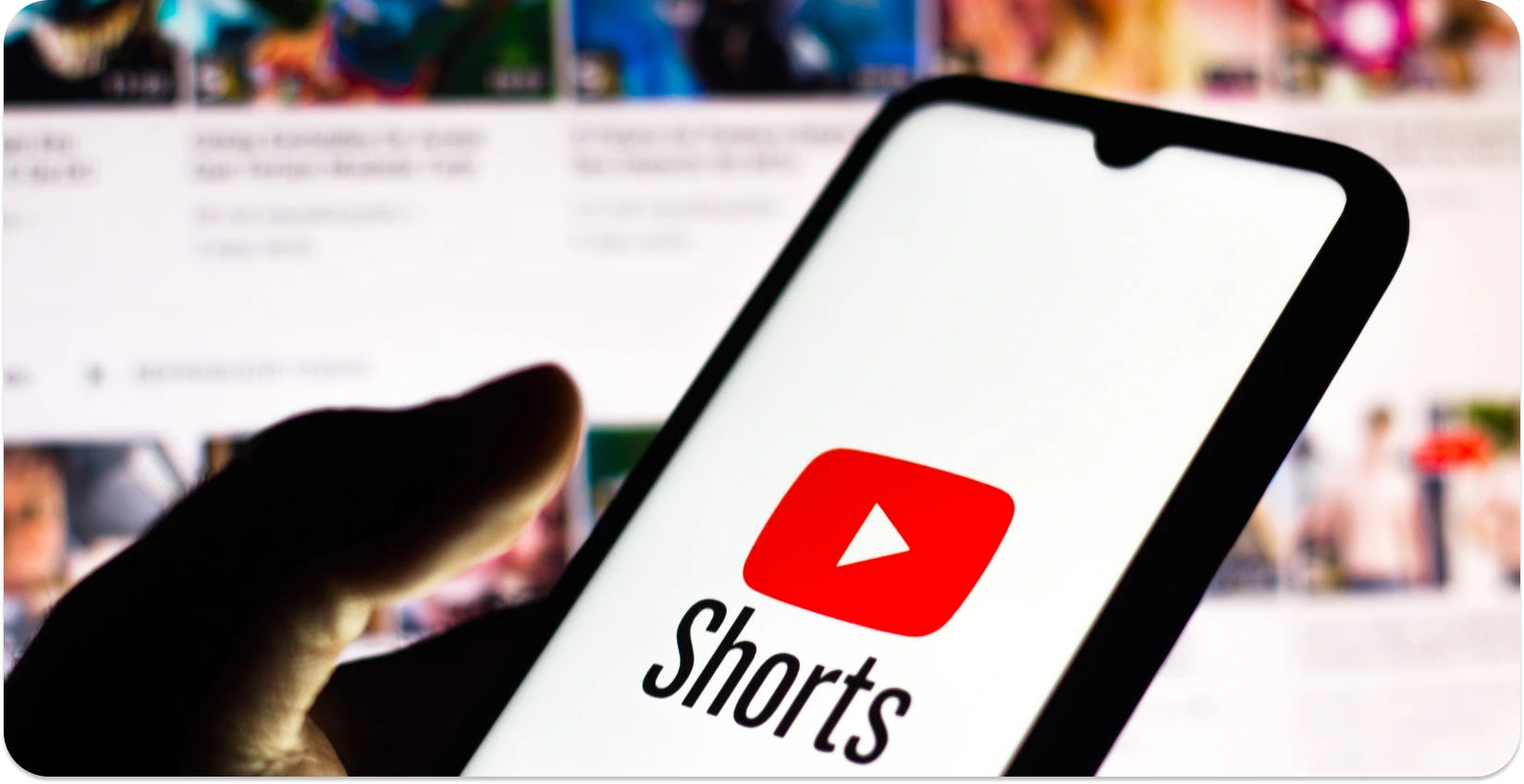
Hvad er en YouTube udskrift?
En YouTube udskrift er de tekstlige repræsentationer af de talte dialoger i en YouTube video. YouTube opretter transskriptioner automatisk, eller brugerne opretter transskriptioner manuelt. Seere aktiverer eller deaktiverer transskriptionerne afhængigt af deres præferencer.
Klik på menulinjen under skærmen, og klik på "Transskription" for at aktivere transskription af en YouTube video. Underteksterne vil være tilgængelige nederst på skærmen.
Den automatiserede udskrift af YouTube har nogle gange fejl. Indholdsskabere skaber således deres egen transskription. Manuelt oprettet transskription er nyttig, især til videoer med komplekse ord eller indtalte videoer i lav kvalitet.
Hvad er formålet med YouTube-transskriptioner?
Formålet med den YouTube udskrift er at forbedre tilgængeligheden for publikum ved hjælp af værktøjer som Transkriptor chrome-udvidelsen og Transkriptor-mobilappen . Personer, WHO er døve eller personer med hørehæmmede, bruger billedtekster, mens de ser videoerne.
Transskription på YouTube forbedrer søgbarheden af videoer. Brugere finder de specifikke dele i en video ved hjælp af transskriptionen. Transskription på YouTube øger indholdets SEO placering.
YouTube videoudskrifter forbedrer brugernes forståelsesniveau. Brugerne gør det muligt for billedteksterne at forstå indholdet af en video bedre, samtidig med at de bidrager til effektiviteten af transskriptionstjenester til SEO , hvilket øger søgbarheden og synligheden af videoer gennem veloptimerede, søgeordsrige transskriptioner.
YouTube transskription giver en bedre brugeroplevelse. Transskription gør det muligt for brugere at udføre multitasking. Folk foretrækker WHO at læse indhold frem for at se det bruge YouTube udskrifter.
Transskription er et lovkrav i visse lande.
Hvordan bruger man YouTube udskrifter?
For at bruge YouTube udskrifter skal du følge de 8 trin nedenfor.
- Åbn YouTube Begynd med at navigere til YouTube websted eller åbne appen på enheden.
- Søg efter en video. Brug YouTubes søgefunktion til at finde videoen.
- Download videoen. Download videoen fra YouTube Dette kan kræve brug af tredjepartssoftware eller websteder, der muliggør videodownloads
- Åbn Transkriptor og opret en konto. Besøg Transkriptor hjemmeside, og tilmeld dig en konto.
- Upload videoen til Transkriptor. Klik på knappen "Upload" for at tilføje videoen til platformen Brugere enten trækker og slipper filen i det angivne område eller bruger link-copy-paste-metoden, hvis direkte download ikke er tilgængelig.
- Tjek e-mailen for transskriptionen.Transkriptor sender en e-mailmeddelelse til den adresse, der er knyttet til kontoen.
- Rediger transskriptionen. Gennemgå transskriptionen for eventuelle unøjagtigheder Transkriptor's grænseflade giver brugerne mulighed for at foretage redigeringer for at sikre, at den endelige tekst matcher de talte ord i videoen nøjagtigt.
- Download eller del transskriptionen. Download det i forskellige formater, der passer til dine behov/ Brug Transkriptordelingsmuligheder til at sende transskriptionen til andre via e-mail, et delt link eller ved at oprette forbindelse til cloud storage-tjenester.
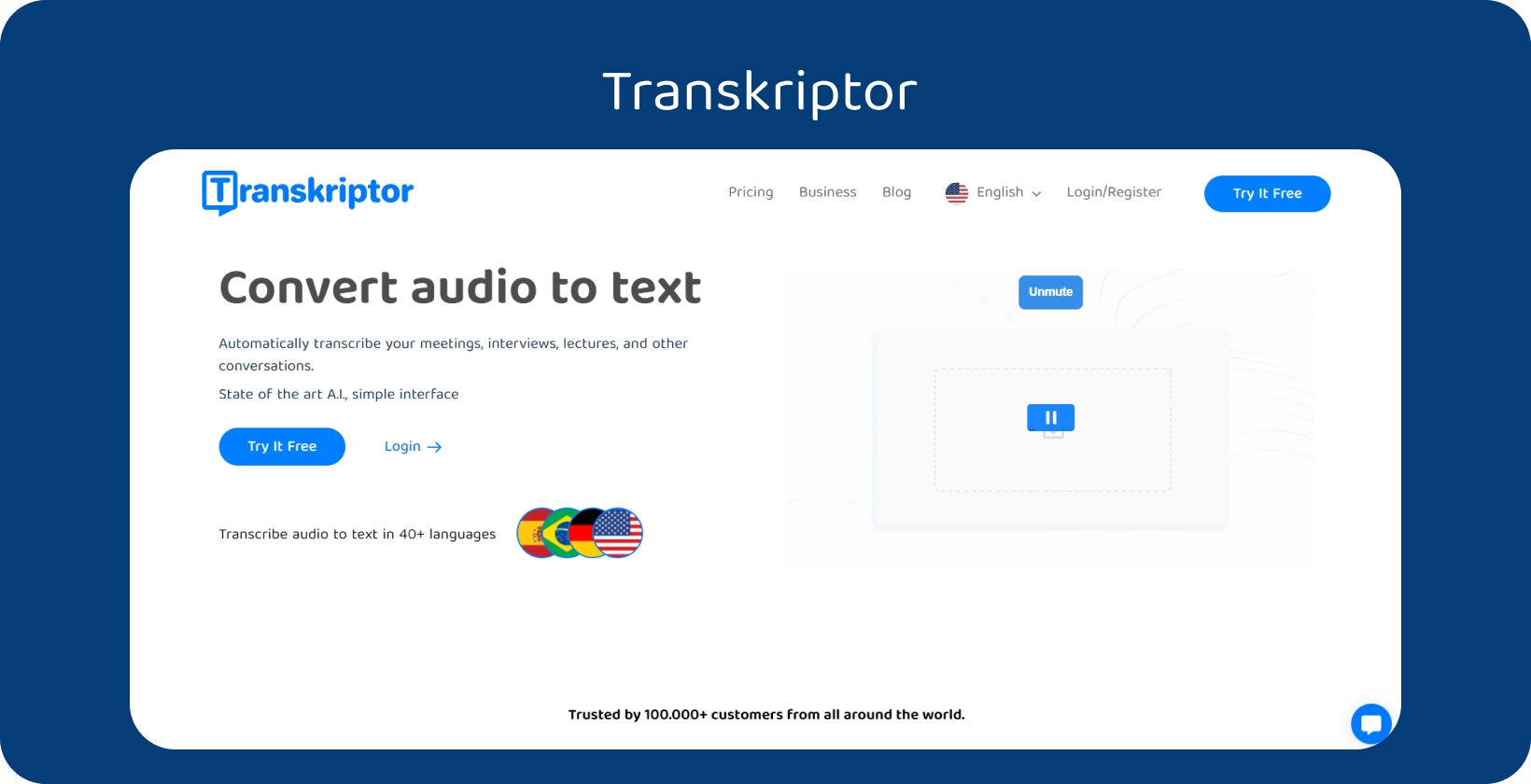
1. Åbn YouTube
Trinnet "ÅBN YOUTUBE" er det første trin, hvor en bruger besøger YouTubes primære grænseflade. Processen med at få adgang til YouTube involverer normalt at få adgang til det YouTube websted ved hjælp af en webbrowser eller starte YouTube -applikationen på enheder.
Den YouTube hjemmeside sammen med en række videoer, kanaler og personlige forslag baseret på tidligere visningsaktivitet er på scenen for seeren, når de begynder trinnet. Platformen fungerer som det primære adgangspunkt til en bred vifte af videomateriale, hvilket kræver, at brugerne navigerer gennem det for at udforske yderligere og finde en bestemt film sammen med dens ledsagende funktioner.
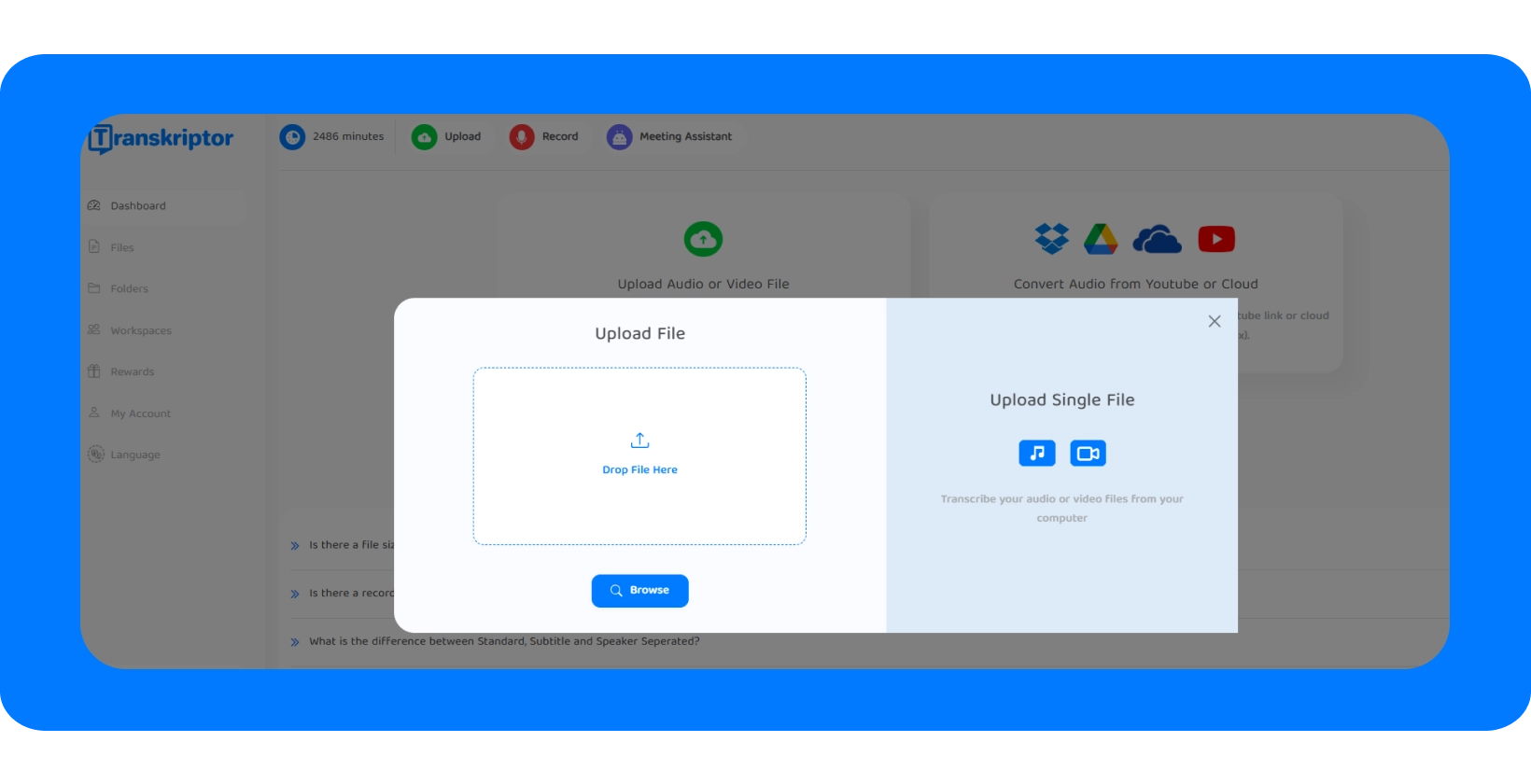
2.Søg i en video
Trinnet "SØG I EN VIDEO" er afgørende, da det giver brugeren mulighed for at lokalisere det specifikke indhold, de ønsker at se på YouTube. Dette involverer at bruge YouTubekraftfulde søgemaskine, som kræver, at brugeren indtaster nøgleord, sætninger eller den nøjagtige titel på videoen i søgefeltet, normalt placeret øverst på hjemmesiden eller app-grænsefladen.
Brugere er i stand til at finde gennem YouTubes store bibliotek for at finde en video, der matcher deres interesser eller behov ved at indtaste relevante søgetermer. Vigtigheden af dette trin ligger i dets evne til at filtrere gennem millioner af videoer for at frembringe den, som seeren har til hensigt at se.
Effektiviteten af søgning påvirker direkte brugerens oplevelse på platformen; Det sætter scenen for, hvor nemt og hurtigt det ønskede indhold er tilgængeligt.
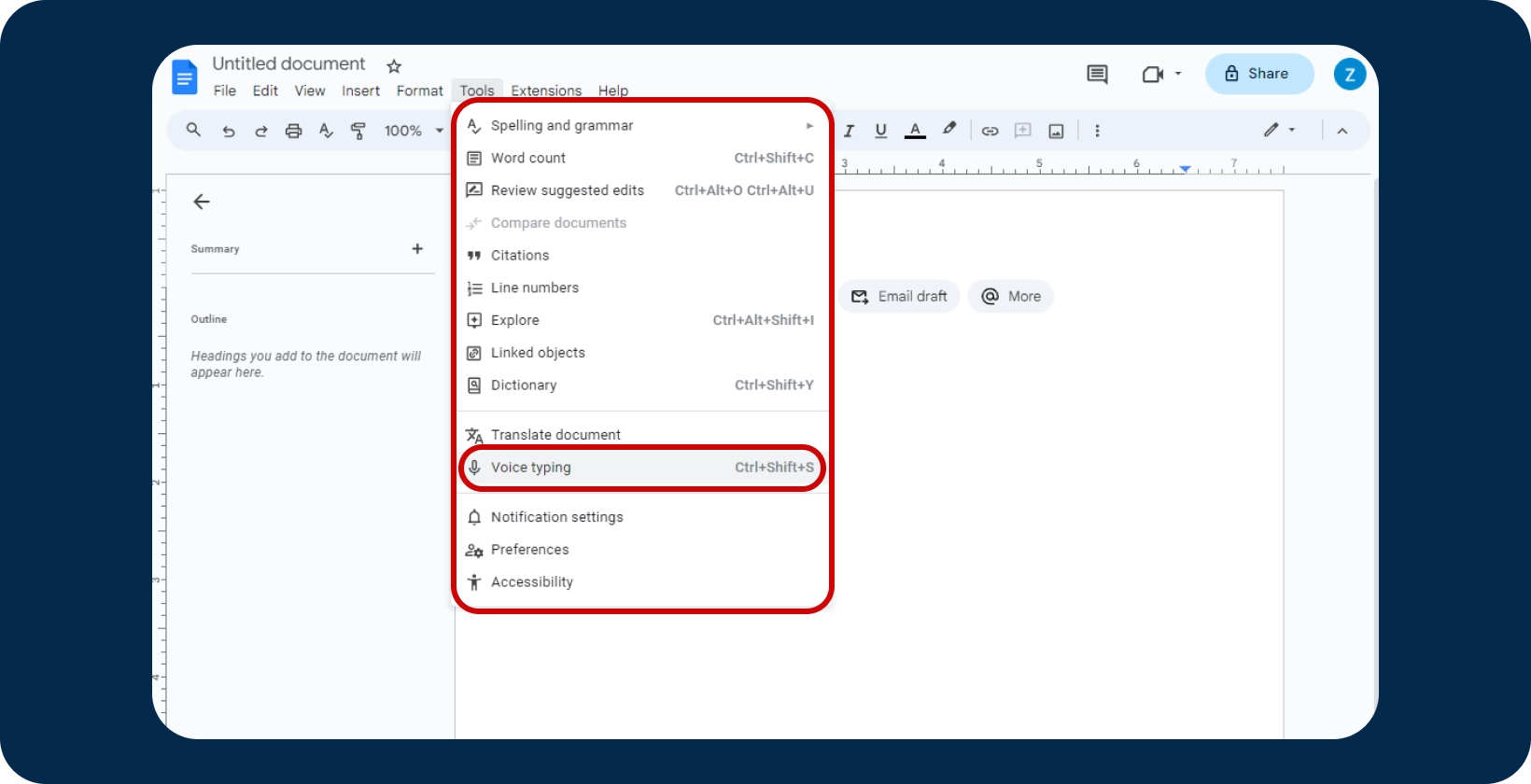
3. Download videoen
Trinnet "START VIDEO" involverer brugeren starter afspilning af den valgte video på YouTube. Dette trin er interaktivt og centralt for den YouTube oplevelse, da det flytter brugeren fra en passiv søger til en aktiv fremviser.
Det er vigtigt at starte videoen af flere grunde. For det første bekræfter den brugerens valg og giver det faktiske indhold. For det andet aktiverer den videoens tilknyttede funktioner såsom likes, dislikes, delingsmuligheder og, vigtigst af alt, transskriptionstjenesten.
Dette trin er porten til at engagere sig i videoen, hvor seerne ikke kun forbruger de visuelle og lydelementer, men også deltager i fællesskabet gennem kommentarer og reaktioner.
4.Åbn Transkriptor og opret en konto
Trinnet "ÅBN Transkriptor OG OPRET EN KONTO" involverer at starte interaktionen med Transkriptor, som er en dedikeret transskriptionstjeneste. Brugere skal navigere til det Transkriptor websted via en webbrowser. Denne proces omfatter typisk angivelse af en gyldig e-mailadresse, oprettelse af en unik adgangskode og nogle gange bekræftelse af e-mailen via et bekræftelseslink, der sendes til indbakken.
Oprettelse af en konto hos Transkriptor er et kritisk skridt, fordi det etablerer et sikkert og personligt arbejdsområde på platformen.
5. Upload videoen til Transkriptor
Trinnet "UPLOAD VIDEOEN TIL TRANSKRIPTOR" er det sted, hvor brugerne begynder den praktiske fase med at konvertere videoens lydindhold til en skriftlig udskrift. Grænsefladen inviterer brugerne til at engagere sig i upload-funktionaliteten, et integreret berøringspunkt i brugerrejsen.
Interaktion med knappen "Upload" er den primære handling, brugerne foretager for at starte transskriptionsrejsen. Det fører dem til et område, hvor de direkte slipper deres downloadede YouTube videofil i det angivne træk-og-slip-rum.
Transkriptor tilbyder en alternativ metode, der imødekommer situationen for videoer, der ikke kan downloades fra YouTube på grund af begrænsninger eller brugerpræferencer. Brugere kopierer URL-linket til den YouTube video og indsætter det i det angivne felt i Transkriptor. Denne funktion sikrer, at selv uden en direkte filupload er videoindholdet stadig tilgængeligt for transskription.
6. Tjek e-mail-kontoen for transskriptionen
Brugerne får en e-mail, når deres transskription er klar, når videoen er blevet uploadet til Transkriptor , og systemet er begyndt at behandle indholdet. Vigtigheden af dette trin ligger i dets rolle som en bro mellem transskriptionstjenesten og brugeren, der letter kommunikationen og leveringen af det endelige produkt.
Brugere skal overvåge deres e-mail-konto, der er knyttet til deres Transkriptor -profil. Transkriptor sender en e-mail for at informere dem om, at deres transskription er færdig og klar til gennemgang. Denne e-mail indeholder normalt et link eller en vedhæftet fil, der giver direkte adgang til den transskriberede tekst.
7.Rediger transskriptionen
Brugere går videre til redigeringsfasen efter at have fået transskription. Dette trin er afgørende, da det giver mulighed for at forfine den transskriberede tekst, hvilket sikrer nøjagtighed og sammenhæng med den originale lyd.
Transkriptor giver typisk brugerne en transskription ved hjælp af avancerede algoritmer, men det kan stadig kræve menneskelig input at rette eventuelle fejl, som automatiserede systemer ofte overser, såsom nuancer i sprog, teknisk jargon eller taleridiosynkrasi. Redigering er derfor en væsentlig del af processen for at opnå det højeste niveau af nøjagtighed. Brugere foretager og gemmer ændringer på Transkriptor.
8. Download eller del transskriptionen
Det sidste trin for brugere efter at have redigeret transskriptionen til deres tilfredshed er at downloade eller dele dokumentet. Dette er en vigtig fase, da den repræsenterer kulminationen på transskriptionsprocessen, der muliggør distribution eller personlig arkivering af det transskriberede indhold.
Transkriptor giver brugerne mulighed for at downloade transskriptionen i forskellige formater, der passer til deres behov, såsom tekstfiler (.TXT), Word dokumenter (.DOCx) eller SRT.
Hvordan kan man oprette en udskrift til en YouTube video?
For at oprette en transskription til en YouTube video er der 4 forskellige muligheder, herunder transskription til medier .
- YouTubeindbyggede transskriptionsfunktion
- Manuel transskription på YouTube
- Software til automatisk transskription
- Professionel transskriptionsservice
YouTubeindbyggede transskriptionsfunktion
- Brug YouTube/'s indbyggede transskriptionsfunktion.
- Åbn videoen, der skal transskriberes, og klik derefter på knappen flere indstillinger, som er et ikon med tre prikker.
- Vælg indstillingen "Åbn udskrift".
- Kopier og indsæt udskriften i et andet dokument.
Manuel transskription på YouTube
- Transskriber videoen manuelt.
- Afspil videoen og begynd at skrive de auditive elementer i den Medtag tidsstempler.
- Gennemse og rediger udskriften for at rette fejlene.
Software til automatisk transskription
- Brug automatisk transskriptionssoftware som f.eks. Transkriptor.
- Vælg en automatisk transskriptionssoftware, og upload videoen til den.
- Rediger og download udskriften.
Professionel transskriptionsservice
- Lej en professionel transskriptionstjeneste.
- Vælg en transskriptionstjeneste, og send dem videoen Tjenesten sender transskriptionen.
- Gennemgå og rediger transskriptionen.
Hvorfor betragtes teksttransskriptioner til YouTube videoer som vigtige?
Teksttransskriptionerne til YouTube videoer er vigtige, fordi de giver tilgængelighed og SEO. Personer med hørehæmmede og døve har ikke adgang til YouTube videoer uden transskriptioner eller billedtekster.
Transskribering af videoer giver tilgængelighed for disse mennesker. YouTube udskrift giver brugerne mulighed for at se videoer på lydløs. Folk ser YouTube videoer, hvor de er tavse, eller bruger den bedste podcast-app til at forbedre deres oplevelse. . De åbner transskriptionerne af videoen i stedet for at lytte til den.
Videotransskription øges SEO , når YouTube algoritmer fungerer efter tekst. Videoer med transskriptioner er mere tilgængelige for brugerne. Transskriberede videoer anbefales mere af YouTube -algoritmen.
Kan du bruge dikteringssoftware til at oprette YouTube udskrifter?
Ja, du kan bruge dikteringssoftware til at oprette YouTube udskrifter. Dikteringssoftware konverterer talte dialoger til skrevet tekst. Upload videoen eller linket til videoen for at oprette transskription med et dikteringsprogram.
Kvaliteten af videoudskrifterne afhænger af kvaliteten af videolydene og kvaliteten af dikteringssoftwaren. Download transskriptionerne, efter at softwaren har oprettet dem. Gennemgå og rediger udskriften, hvis der er fejl. Transkriptor, som en bedste dikteringssoftware , kan bruges til at oprette YouTube udskrifter.
Genererer YouTube automatisk transskriptioner til videoer?
Ja, YouTube genererer automatisk transskriptioner til videoer. YouTube bruger talegenkendelse til at generere transskriptioner til videoer. Transskriptionerne er dog ikke tilgængelige for alle videoer på YouTube. Klik på indstillingsknappen for at få adgang til udskrifterne, hvis de er tilgængelige.
YouTube/'s automatiserede transskription er nogle gange ikke nøjagtig. Videoens nøjagtighed afhænger af kvaliteten af lydene i videoen. YouTube understøtter ikke hvert sprog. Nøjagtigheden af transskriptionen ændres i henhold til videoens sprog.
Har alle YouTube videoer transskriptioner?
Nej, alle YouTube videoer har ikke transskriptioner. Tilgængeligheden af transskriptioner afhænger af skaberen af videoen. Videoskabere uploader transskriptionen af en video, hvis de foretrækker det. Automatiserede udskrifter er ikke altid tilgængelige.
Tilgængeligheden af de automatiserede transskriptioner afhænger af videoens sprog og taleklarhed. YouTube/'s transskription er ikke nøjagtig, når talen ikke er klar i videoen, eller når YouTube ikke understøtter videoens sprog.
Hvor nøjagtige og pålidelige er YouTubes automatisk genererede transskriptioner?
Nøjagtigheden og pålideligheden af YouTube/'s autogenererede transskriptioner afhænger af 4 faktorer.
Videoens lydkvalitet påvirker nøjagtigheden og pålideligheden af de automatisk genererede transskriptioner. YouTube skaber ikke nøjagtige transskriptioner på videoer i lav kvalitet.
Talerens klarhed påvirker nøjagtigheden og pålideligheden af transskriptionen. Klar udtale og accent er vigtige for at få nøjagtige autogenererede transskriptioner på YouTube.
Sproget i videoen påvirker nøjagtigheden og pålideligheden af transskriptionerne. YouTube understøtter ikke alle sprog til at generere automatisk transskription.
Det tekniske ordforråd i en video påvirker nøjagtigheden og pålideligheden af de automatisk genererede transskriptioner. YouTube algoritmer genkender nogle gange ikke nøjagtigt den specifikke terminologi.
Ydeevnen af YouTubes talegenkendelse er ret høj under optimale forhold, nogle gange opnår den over 90 % nøjagtighed.
Hvordan kan unøjagtigheder i YouTube udskrifter rettes?
Unøjagtighederne i YouTube udskrifter kan rettes ved at gå ind på YouTube Studio for at redigere unøjagtighederne. Vælg "Undertekster" i menuen til venstre for at ændre udskriften af en video. Gem ændringerne efter at have rettet unøjagtighederne.
Kontakt indholdsskaberen, hvis en bruger ikke er indholdsskaber. Lad dem vide, at der er unøjagtigheder i deres videoer. De får derefter adgang til YouTube Studio og redigerer deres transskriptioner. Forskellige uafhængige undersøgelser og brugerrapporter tyder på, at fejlraten kan variere fra 5 % til 30 % eller mere under udfordrende lydforhold.
Er der en måde at downloade udskriften af en YouTube video?
Ja, der er en måde at downloade udskriften af en YouTube video. Gå til YouTube hjemmeside, og åbn videoen. Klik på de tre prikker under videoskærmen.
Vælg "Åbn udskrift". Transskriptioner vises i højre side af videoen. Klik på transskriptionen og kopier den. Åbn et tekstredigeringsdokument, og indsæt afskriften på dokumentet. Gem dokumentet.
Hvilke metoder findes der til sprogindlæring ved hjælp af YouTube udskrifter?
Der er 3 metoder til sprogindlæring ved hjælp af YouTube udskrifter.
Læs udskriften, mens du ser videoen for at forbedre læseforståelsen. Læsning langs udskriften hjælper sprogbrugere med at forbinde den skriftlige version og den talte version af sproget.
Vær opmærksom på ordforrådet i videoen. Tag noter om de nye ord og søg efter deres betydning. Prøv at forstå de ukendte ord i videoens kontekst.
Se videoen uden transskriptioner for at udvikle lytteforståelsen. Tjek forståelsen ved at læse udskriften bagefter.
Hvordan kan YouTube udskrifter bruges til SEO forbedring?
YouTube udskrifter kan bruges til SEO forbedring ved at forbedre synligheden og søgeordsoptimeringen. SEO fungerer ved at indeksere skriftligt indhold.
Brugere søger efter videoer på YouTube med at skrive nøgleord. Videoer med transskription er mere synlige for brugerne. Sørg for, at videoen indeholder nøgleord, der er relateret til videoindholdet. Videoen er synlig, når brugerne søger efter nøgleordene.
Hvordan giver YouTube transskriptioner indsigt i videoindhold?
YouTube transskriptioner giver 3 indsigter i videoindhold. Transskriptioner giver brugerne mulighed for at scanne gennem videoens indhold. Transskriptioner giver et hurtigt overblik over emnerne i videoen, så seerne effektivt kan transskribere youtube-videoer og forstå nøglepunkter uden at skulle se hele indholdet. Brugere behøver ikke at se hele videoen med transskriptioner.
YouTube udskrifter gør videoen let søgbar. Brugere ser på transskriptionerne og hopper til den del af videoen, de ønsker. Transskriptioner reducerer forståelsesfejlene i videoerne. Brugere læser transskriptionerne, hvis der er lyde af lav kvalitet i videoen. Transskriptioner øger videoernes klarhed.
Kan videotransskriptioner hjælpe med at øge YouTube visningstider?
Ja, videotransskriptioner hjælper med at øge YouTube visningstider. Transskriptioner gør videoer mere tilgængelige. Personer, WHO er døve eller hørehæmmede, adgang til videoer med transskriptioner . Disse mennesker bruger mere tid på YouTube videoer, da de er i stand til at følge og forstå indholdet.
Videoer med transskription øger brugernes engagement. Transskriptioner øger videoernes klarhed, og brugerne nyder indholdet mere. Den tid, brugerne bruger på YouTube videoer, øges.
Hvilke værktøjer er tilgængelige til at generere YouTube udskrifter?
Der er 3 tilgængelige værktøjer til at generere YouTube transskriptioner, disse inkluderer YouTubeindbyggede transskriptionstjeneste, Google Speech-to-Textog Transkriptor.
Brugere foretrækker YouTubeindbyggede transskriptionstjeneste, fordi den er gratis og nem at få adgang til. Brugere behøver ikke at downloade yderligere applikationer for at bruge YouTube transskriptionstjeneste. Den er tilgængelig på YouTube.
Folk bruger Google Speech-to-Text. Det er et cloud-baseret værktøj, der transskriberer talt indhold. Google Speech-to-Text understøtter mange sprog og er meget nøjagtig.
Der er nogle brugere WHO foretrækker Transkriptor. Transkriptor har både en hjemmeside og en applikation. Den er nem at nå og bruge. Nøjagtigheden af transskriptionen er høj på Transkriptor.
Hvordan kan man gemme en YouTube videos udskrift uden at downloade videoen?
Brugere kan gemme en YouTube videoudskrift uden at downloade videoen, åbne videoen på YouTube, klikke på de tre prikker under videotitlen for at åbne menuen, vælge "Åbn udskrift" og derefter kopiere teksten direkte fra udskriftsruden, der vises i højre side af videoen.
Transskriptionen vises i højre side af skærmen. Kopier og indsæt udskriften i et andet dokument. Gem dokumentet på enheden.
Hvordan kan du bruge YouTube transskriptioner til at oversætte videoer og generere undertekster?
Du kan bruge YouTube transskriptioner til at oversætte videoer og generere undertekster ved at åbne videoen på YouTube og downloade transskriptionen. Gennemgå og rediger udskriften, før du oversætter den. Vælg et oversættelsesværktøj, eller oversæt transskriptionen manuelt. Opret filformatet for undertekster. Undertekstformater er SRT, TXTeller Word. Tilføj tidsstemplerne i undertekstfilen. Upload undertekstfilen til YouTube. Synkroniser underteksterne med videoen, og gem ændringerne.
Hvilke måder kan YouTube transskriptioner hjælpe med analyse af videoindhold?
Der er 2 måder, hvorpå YouTube transskriptioner kan hjælpe med analyse af videoindhold.
- Analyse af søgeord
- Analyse af indholdsstruktur
Den første måde er søgeordsanalyse. Transskriptioner gør nøgleord i en video tilgængelige for seerne. Brugerne tjekker transskriptionen og bruger nøgleordene til at forstå hovedemnet og vigtige aspekter i videoen.
Den anden måde er analyse af indholdsstruktur. Brugere analyserer udskriften for at forstå videoens struktur. De identificerer hovedideerne i videoen ved at se på transskriptionerne.
Er der en metode til at gemme YouTube videoer i et tekstformat?
Ja, der er 3 metoder til at gemme YouTube videoer i et tekstformat.
- YouTube transskriptionsfunktion
- Transskriptionstjeneste fra tredjepart
- Tale-til-tekst-software
Den første metode er at bruge den YouTube transskriptionsfunktion. Åbn den YouTube video, og åbn udskriften af videoen. Kopier udskriften, og indsæt den i et dokument. Gem dokumentet i .TXT eller .DOCx format.
Den anden metode er at bruge en tredjeparts transskriptionstjeneste. Vælg en transskriptionstjeneste, og kopier og indsæt det YouTube videolink i den pågældende tjeneste. Tjenesten transskriberer videoen automatisk. Download udskriften som en tekstfil.
Den sidste mulighed er at bruge tale-til-tekst-software. Vælg en tale-til-tekst-software, og åbn den. Afspil videoen på YouTube for at transskribere det talte indhold. Gem transskriptionen som en tekstfil.
Hvad er forskellen mellem YouTube transskriptioner og automatiske undertekster?
Forskellene mellem YouTube transskriptioner og automatiske undertekster ligger i deres formål, format og brugssituation.
Transskriptioner er til læsning, men billedtekster er til at se. Transskriptioner er tekstversionerne af det talte indhold. Automatiske undertekster er tekster i realtid i videoen. Brugere følger billedteksterne, mens de ser videoen samtidigt.
YouTube udskrifter er tekstblokke. YouTube automatiske undertekster er korte tekstuddrag i videoen. Underteksterne synkroniseres med lyden i videoen.
Transskriptioner er til at søge i videoindholdet og læse med. Brugere bruger transskriptioner til at tage citater fra videoerne. Undertekster giver seerne tilgængelighed. De er tekster i realtid, som seerne kan følge med i videoindholdet.
Hvad er forskellen mellem YouTube transskriptioner og videoundertekster?
Forskellene mellem YouTube transskriptioner og videoundertekster er deres format, interaktivitet og brugssituation.
Transskriptioner giver den fulde skriftlige version af det talte indhold i en video. Undertekster præsenterer dog synkroniserede tekster, der følger med lyden af videoen. Undertekster er mere interaktive med hensyn til at levere tekster i realtid, når videoen afspilles.
Transskriptioner er til at læse og søge i indholdet af videoen. Undertekster er til synkronisering af det talte indhold og det skriftlige indhold i videoen. Undertekster giver desuden oversættelser af videoindholdet til forskellige sprog. Transskriptioner er typisk på samme sprog som det talte sprog i videoen.

